HOME > �f�U�C������\�t�g�ɂ��� > �y�C��������z�M���K���`�F�b�N���������@

�y�C��������z�M���K���`�F�b�N���������@
2023�N08��31��
����ɂ��́B�I�[�_�[�̂ڂ�h�b�g�R���A�f�U�C�i�[�̒҂ł��B
����͊ȒP�ɍ��ĂƂ��Ă������A�M���K���`�F�b�N���̃p�^�[���������@�����Љ�܂��I
�p�^�[�������̂��ē�����c�ƕs��������Ă�������A�����ǂ߂��̃C���[�W�����@�����Ǝv���܂��B�����҂Ɖ��p�҂ɕ����Ă��܂��̂ŁA�������������B
�M���K���`�F�b�N�̍����b������
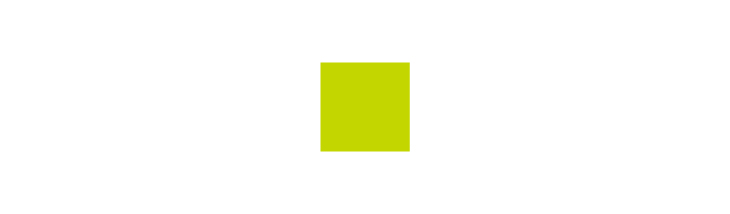
�ŏ��ɐ����`�����܂��BShift�������Ȃ��璷���`�c�[���ŕ`���ƁA�ǂ̃T�C�Y�ł��c����̍����������`��`�����Ƃ��ł��܂��B
�����`���ł�����A�ό`�p�l���ɂ��鉡���Ɂu*2�v�ƋL�����܂��B���������Q�{�ɂȂ�̂ŁA�G���^�[�������Ċm�肵�Ă��������B�����c�����Q�{�ɂȂ��Ă��܂�����A�c����̃����N�i�����ۂ��}�[�N�j���O���Ă��������B�R�{�A�S�{�ƕς���ꍇ�́u*3�A*4�v�ƋL�����܂��B
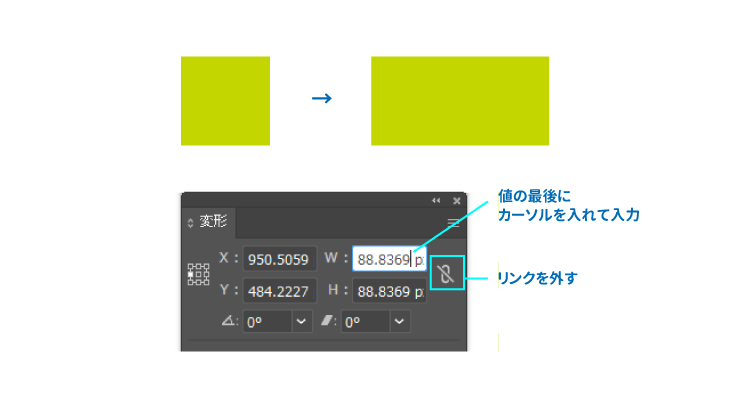
�����`���ł�����A�������ĉ��̗l�Ȍ`�ɂ��܂��B�Q�̃I�u�W�F�N�g��I��ŁA����p�l���ō��������㑵���ɂ���ƊȒP�ł��B�ǂ̃{�^�����������炢����������Ȃ����͉��̂Q�������Ă݂Ă��������B
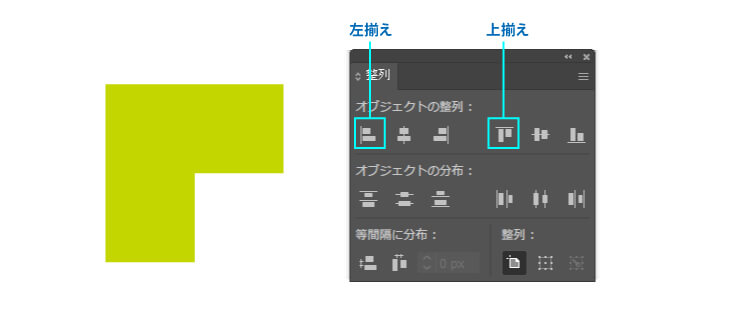
���̏�ԂŃI�u�W�F�N�g��I��œ����x��50���ɂ���ƁA�F���������ɂȂ�܂��B
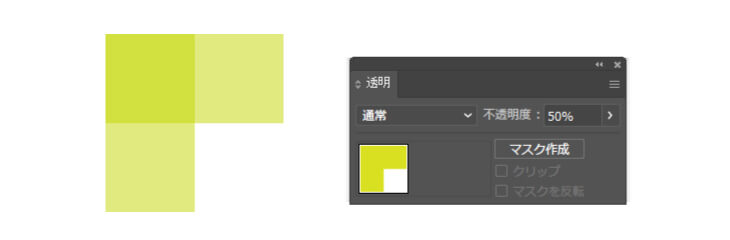
�M���K���`�F�b�N���̃p�^�[�����͂���Ŋ����ł��B�����ăp�^�[�����X�E�H�b�`�ɓo�^���܂��傤�B���̂܂܃X�E�H�b�`�p�l�����J���Ē��փh���b�O���Ă݂Ă��������B
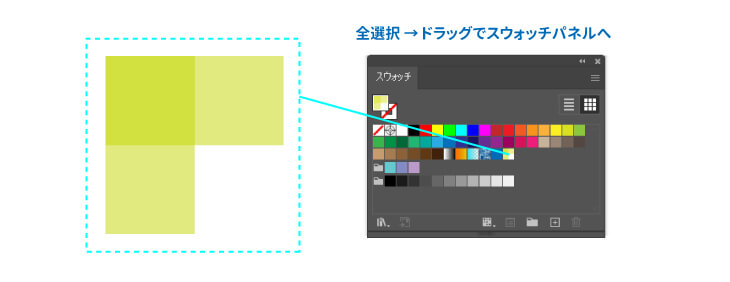
������M���K���`�F�b�N���p�^�[���̊����ł��I
�D���ȃI�u�W�F�N�g���`�F�b�N���ɂ��邱�Ƃ��ł��܂��I
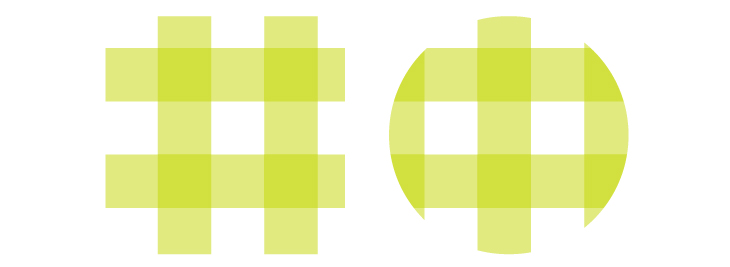
�F�ύX�̎d��
�F��ύX�������Ǝv�����ꍇ�́A�I�u�W�F�N�g�̍Ĕz�F�ŕύX���܂��B�u�ҏW�v���u�J���[��ҏW�v���u�I�u�W�F�N�g�̍Ĕz�F�v�őI�ԂƕύX�ł��܂��B�܂��͏㕔���j���[�̃}�[�N���N���b�N���Ă��������B
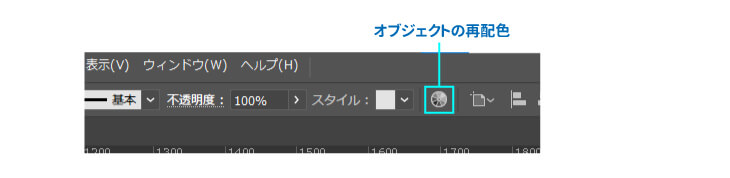
�I�u�W�F�N�g�̍Ĕz�F�ɂ��F�ύX�̕��@�͐F�X����܂��B
�Ⴆ�A�~��̃J���[�p���b�g����F��I��ŕύX������A
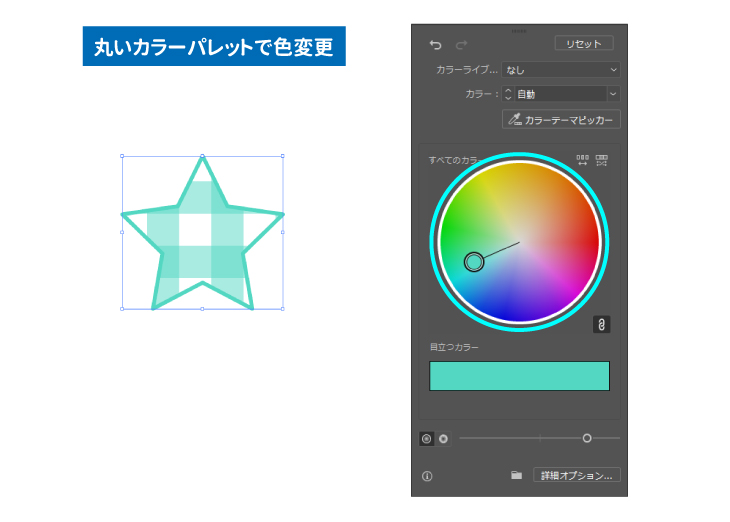
�u�ڍ׃I�v�V�����v�������āACMYK�̐��l��ύX������A
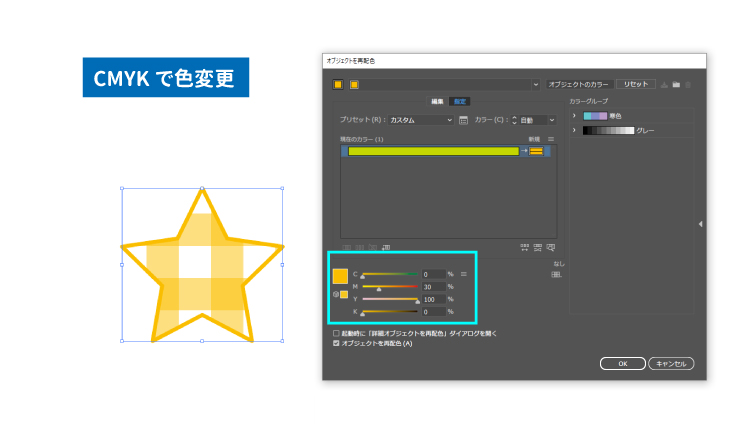
�ʐ^��摜�̐F����X�|�C�g�ŐF����邱�Ƃ��ł��܂��B���̏ꍇ�́A�J���[�e�[�}�s�b�J�[�̃X�|�C�g�ʼn摜���N���b�N���܂��傤�B
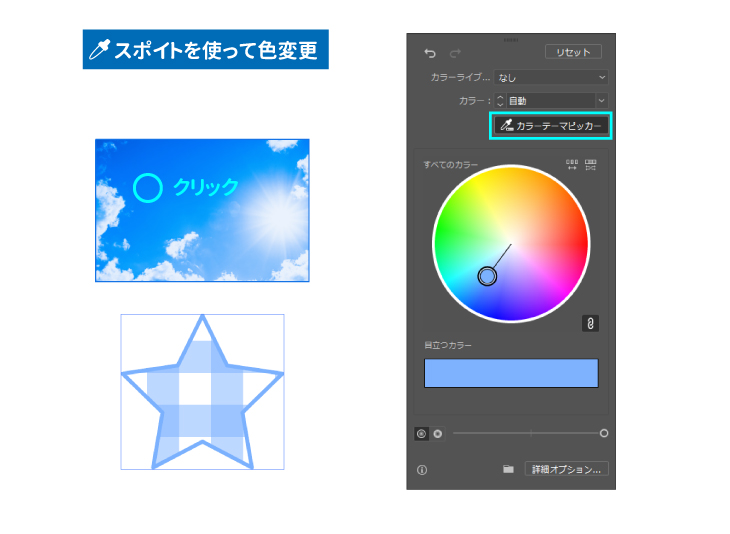
�F������D���ȐF�̃M���K���`�F�b�N��������Ă݂Ă���������
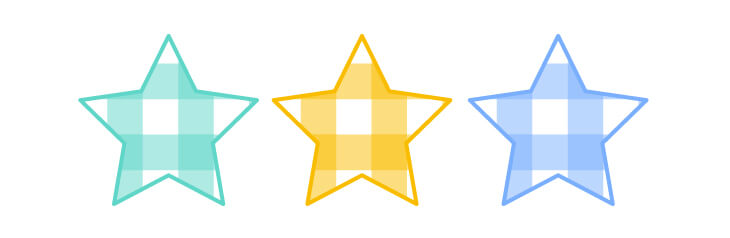
�M���K���`�F�b�N�̍����b���p��
���p�҂ł̓M���K���`�F�b�N�Ɉ��ԉ����āA�X�g���C�v�����������p�^�[��������Ă݂܂��傤�I
�X�g���C�v�����܂����p�^�[��
�����҂̃`�F�b�N���̍����Ƃ͏����Ⴂ�A�����`�̃I�u�W�F�N�g���O���ׂĂ������܂��B�킩��₷�����E����t����Ƃ���Ȋ����ł��B
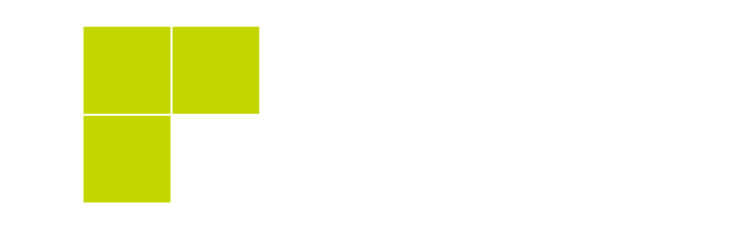
���ɃX�g���C�v���p�̃p�^�[�������܂��B�P�F�̃X�g���C�v�ł���y���c�[���Ő����P�{�A�Q�F���悯��Q�{�����܂��BShift�������Ȃ����]������ƁA���傤�ǂS�T�x�̂Ƃ���Ŏ~�܂�܂��B

����I�����āu�I�u�W�F�N�g�v���u�p�^�[���v���u�쐬�v�������āA�p�^�[�����쐬���܂��B
����ƁA���Ɛ��̌��Ԃɔ����Ɍ��Ԃ��ł�����ԂɂȂ�܂��B
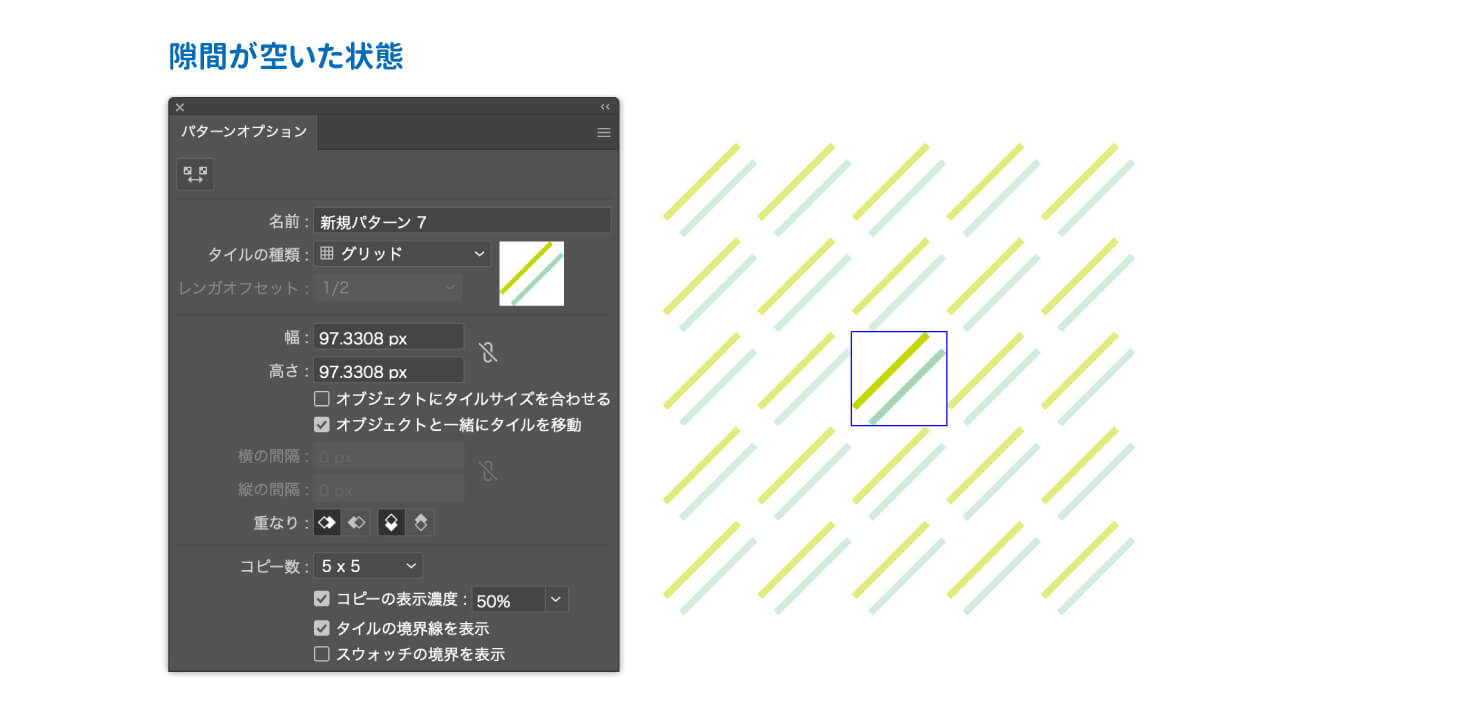
����I��������ԂŁAShift�������Ȃ���g�傷��ƌ��Ԃ��l�܂�܂��B���̏�ԂŊ����������ăp�^�[�����쐬���܂��B
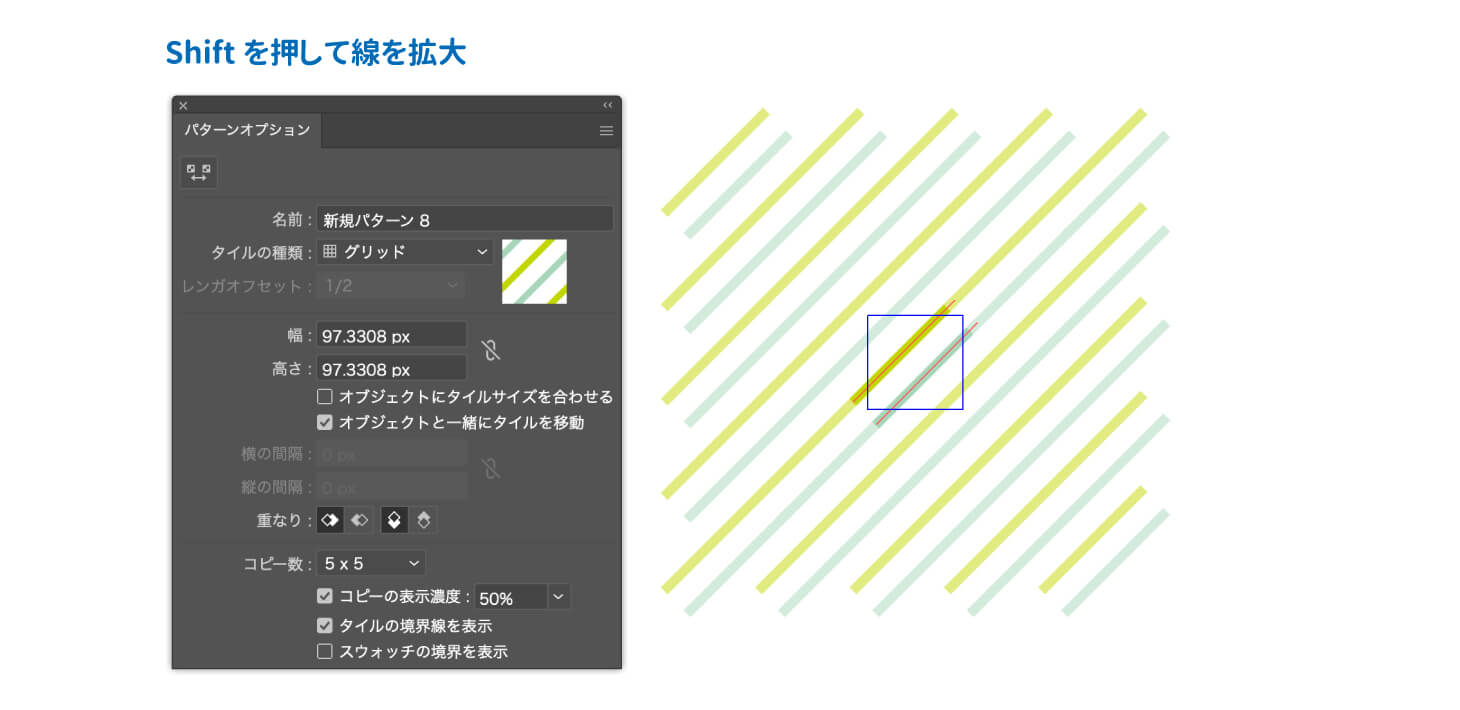
�`���ō�����I�u�W�F�N�g�́A�X�g���C�v���ɂ�����������I�����ăX�E�H�b�`��K�������܂��傤�B
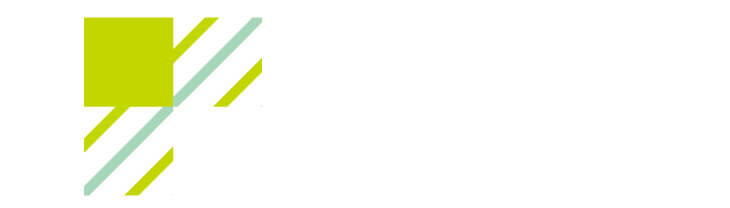
�X�g���C�v�����D�݂̑傫���ł͂Ȃ��ꍇ�́A�X�E�H�b�`��I�����Ċg��k���c�[����I�т܂��B
�c����̐��l��ύX���āA�傫�������Ă݂Ă��������B
�����̂Ƃ��A�I�u�W�F�N�g�̕ό`����̓`�F�b�N���O���Ă����܂��B
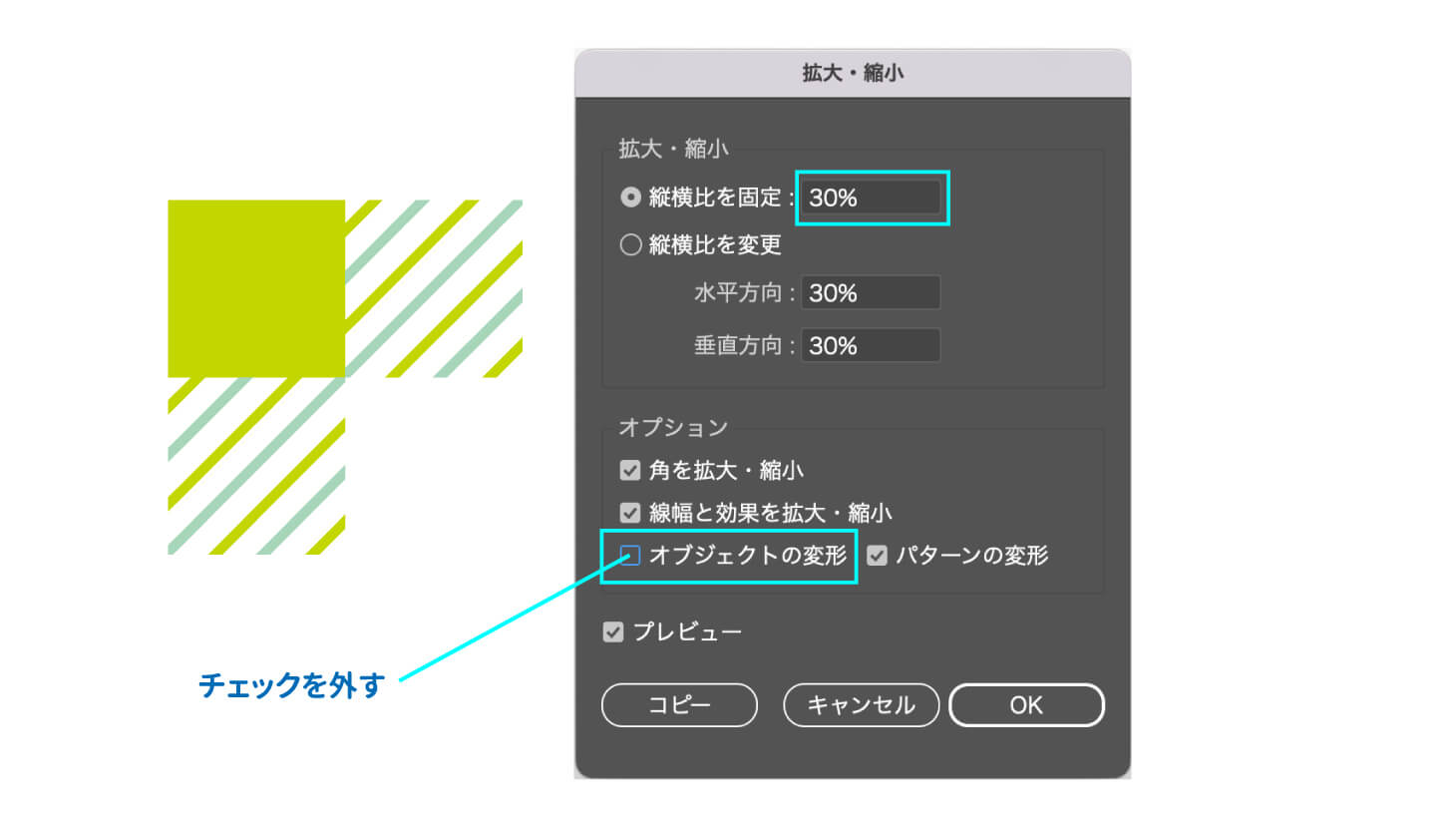
���̂܂܃p�^�[�����쐬�������Ƃ���ł����A�C���X�g���[�^�[�̎d�l��A�p�^�[����K�������I�u�W�F�N�g�́A�p�^�[���Ƃ��ēo�^���邱�Ƃ��ł��܂���B
�X�g���C�v���̕�����I��Łu�I�u�W�F�N�g�v���u�����E�g���v�����邱�ƂŃp�^�[�����ł���̂ŖY�ꂸ�ɕ����E�g�������Ă����܂��傤�B
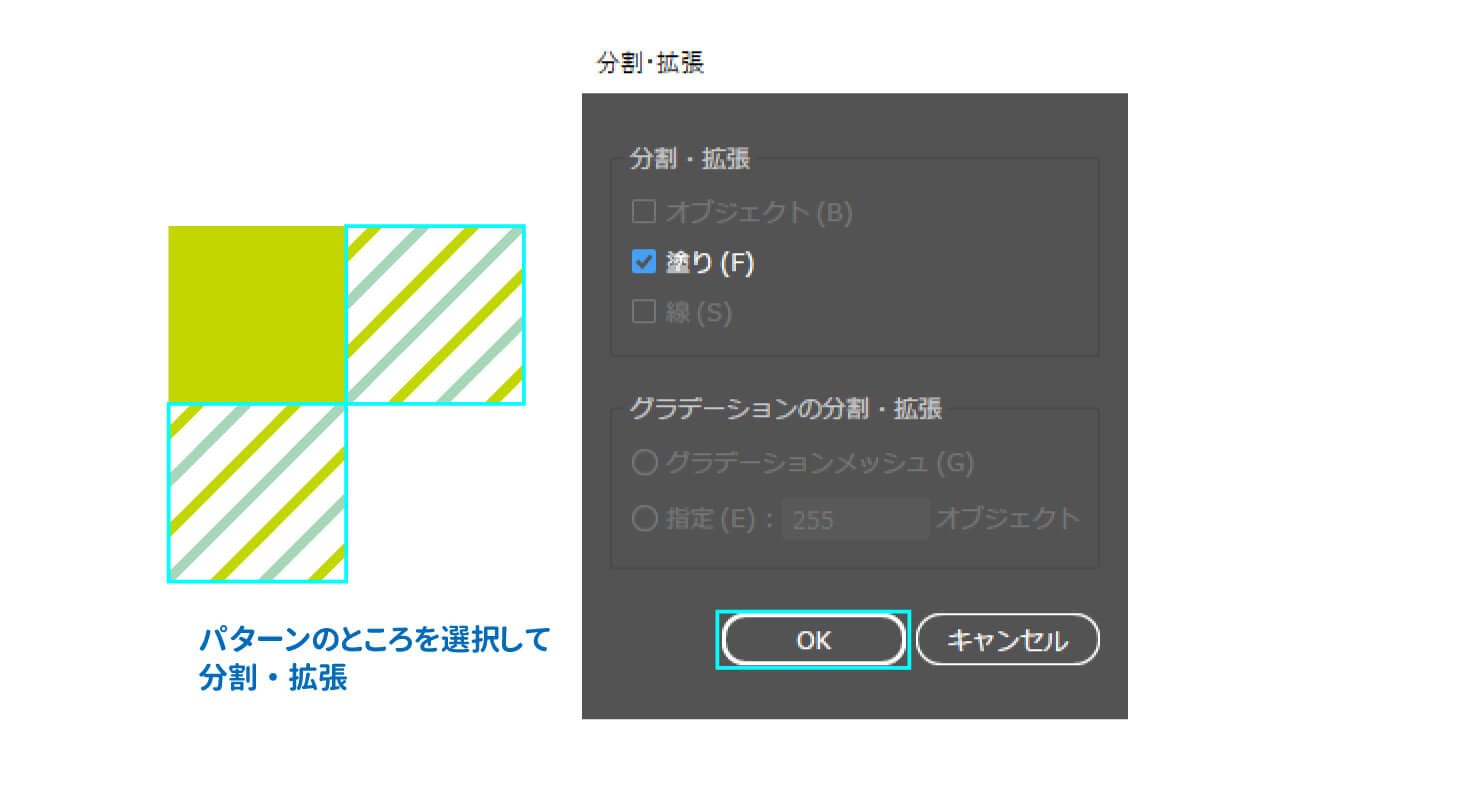
�����E�g����́A�u�I�u�W�F�N�g�v���u�p�^�[���v���u�쐬�v�������āA�p�^�[�����쐬���邱�Ƃ��ł��܂��B
����ŃX�g���C�v���������M���K���`�F�b�N���̊����ł��I
�����҂Ɠ����悤�ɁA�I�u�W�F�N�g�̍Ĕz�F�ŐF��ύX���邱�Ƃ��ł��܂��B��������Q�l�ɁA���D���ȃM���K���`�F�b�N��������Ă݂Ă���������
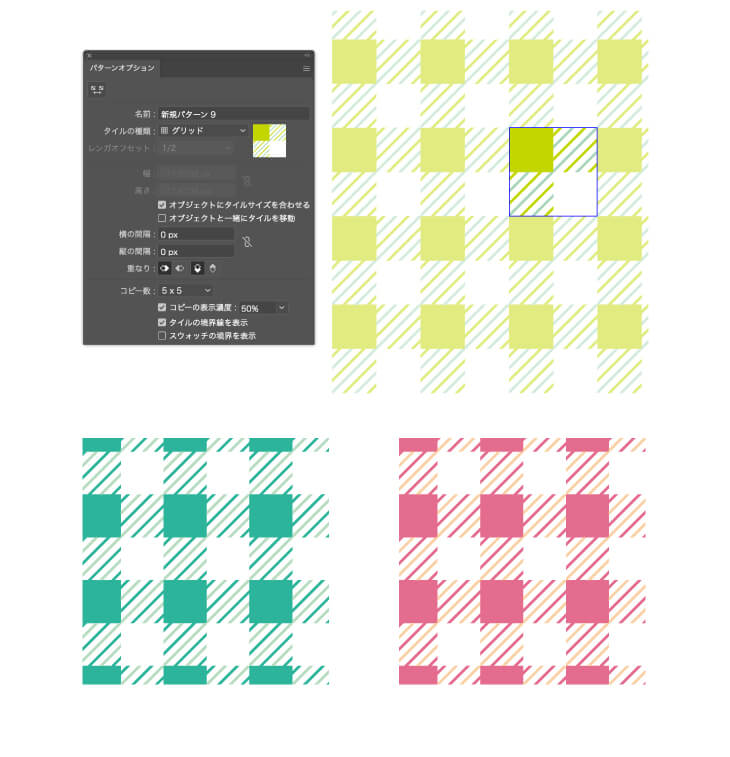
�M���K���`�F�b�N���g�����f�U�C����
�M���K���`�F�b�N���������ꂽ�̂ڂ���̃f�U�C��������Ă݂܂����B
�w�i�╶���̕��Ɏg���ƁA�ƂĂ������f�U�C�����������܂����
�f�U�C���Ⴛ�̇@

�u�\�t�g�N���[�� �iT13-02885�j�v�̃f�U�C���T���v��
�p�b�ƌ�������Ȃ���������܂��A�����̃t�`���M���K���`�F�b�N���ɂȂ��Ă��܂��B�A�s�A�����X�̕ҏW���@�̂P�Ƃ��Ċo���Ă����ƁAPOP�ȃf�U�C�������邩������܂���ˁ�
�f�U�C���Ⴛ�̇A

�u�N���[���p�� �iT13-02886�j�v�̃f�U�C���T���v��
�w�i���Ƃ��Ďg���Ă݂�Ɖ�����ۂɎd�オ��܂��I���܂�傫���F�̍���t����ƁA���������ǂ݂ɂ����Ȃ�܂��̂ŁA���肰�Ȃ��Z�W��t����̂��ǂ��ł����
�C�����ŃM���K���`�F�b�N���������@�b�܂Ƃ�
����̃u���O�ł̓C�����ŃM���K���`�F�b�N���������@�����Љ�܂����B
�|�C���g�Ƃ��Ă�
�������҂̃p�^�[���쐬���́A�F�ύX�����₷���̂Œ����`���d�˂ăp�^�[�������
�����p�҂̃p�^�[���쐬���́A�X�g���C�v���������E�g�����Ă���
�̂Q�_��}���Ă����ƊȒP�ɍ쐬�ł��܂��B
�w�i����|�C���g�ʼn��������g����̂ŁA���������������B
�ȏ�A�I�[�_�[�̂ڂ�h�b�g�R���̒҂ł����B
�y�֘A�L���z

�y����摜����z�C�����Ő����o������낤�b���p������Љ�

�C�����ŕ��ː�(���ˏ�)�͗l�������@�b�f�U�C���̃v�����ڂ�������I

�y����摜����z�C�����Ő����o������낤�b���p������Љ�

�C�����ŕ��ː�(���ˏ�)�͗l�������@�b�f�U�C���̃v�����ڂ�������I

���q�l�̗v�]���x�[�X�ɍ��グ�Ă����A�I���W�i���̂̂ڂ����A���A�̂��A�Ŕ��A�U�̃C���^�[�l�b�g�V���b�v��ʂ��ĎA�S���ɐ����̔��B
SNS�ł́A���q�l�̎����ŐV���A�m���ē����邨�𗧂��L����z�M���Ă��܂��B
�R�����g
�v���t�B�[��
�Ǘ��ҁF�I�[�_�[�̂ڂ�h�b�g�R���X�����Җ{

2008�N���ЂɃf�U�C�i�[�Ƃ��ē��ЁB�J���[�R�[�f�B�l�[�^�[�P���B
���݂͂������A���₢���킹�Ή��ȂǁA���q�l������S�����Ă��܂��B
�u���O�ł́A�̂ڂ���w������O�ɓǂ�ł�����������A�f�U�C����z�F�ɂ��ē��A�ǂ�ł������������Ɉ��S���Ă̂ڂ�쒸����悤�ȋL�������M���Ă��܂��B
�ǂ�ȍ��ׂȂ��Ƃł����C�y�ɂ����k���������B�Ƃ��Ƃt�������������܂��I

2008�N���ЂɃf�U�C�i�[�Ƃ��ē��ЁB�J���[�R�[�f�B�l�[�^�[�P���B
���݂͂������A���₢���킹�Ή��ȂǁA���q�l������S�����Ă��܂��B
�u���O�ł́A�̂ڂ���w������O�ɓǂ�ł�����������A�f�U�C����z�F�ɂ��ē��A�ǂ�ł������������Ɉ��S���Ă̂ڂ�쒸����悤�ȋL�������M���Ă��܂��B
�ǂ�ȍ��ׂȂ��Ƃł����C�y�ɂ����k���������B�Ƃ��Ƃt�������������܂��I
| << 2023�N 08�� >> | ||||||
|---|---|---|---|---|---|---|
| �� | �� | �� | �� | �� | �� | �y |
| 1 | 2 | 3 | 4 | 5 | ||
| 6 | 7 | 8 | 9 | 10 | 11 | 12 |
| 13 | 14 | 15 | 16 | 17 | 18 | 19 |
| 20 | 21 | 22 | 23 | 24 | 25 | 26 |
| 27 | 28 | 29 | 30 | 31 | ||
�ŐV�L��
- ��153��I���q�l�̐�AWARD
- ��152��I���q�l�̐�AWARD
- �u�~�j�̂ڂ藧�đ�̉��_�p�L���b�v�v�̂��Љ�
- ��151��I���q�l�̐�AWARD
- ��150��I���q�l�̐�AWARD
- ���`�`�~�j�̂ڂ�̂��Љ�I�V�b�N�ȃf�U�C���Ƀs�b�^����
- ��149��I���q�l�̐�AWARD
- ��148��I���q�l�̐�AWARD
- �~�j�̂ڂ��a�e�C�X�g�ɁI�u�a���~�j�̂ڂ�v�̂��Љ�
- �����Ɏg����u�_�Ђ̂ڂ�v�̃f�U�C���T���v�������Ă܂��I�I
�J�e�S���[
 �n�N���}�[�N����
�n�N���}�[�N���� �n�N���}�[�N����
�n�N���}�[�N���� �n�N���}�[�N����
�n�N���}�[�N���� �n�N���}�[�N����
�n�N���}�[�N����